Poplach iPhone by měl být jednou z nejdůležitějších aplikací iPhone, která vás nejen probudí, ale také vám připomene důležitá data a schůzky. iPhone alarm je také osobní software, můžete si jako vyzváněcí tón vybrat hudbu, kterou se vám líbí, protože v případě alarmu nebudete frustrováni. Proto, když poplach iPhone nefunguje, musíte být zmateni, co byste měli dělat. V tomto článku naleznete 6 nejlepších řešení, jak tyto problémy vyřešit.

Alarm iPhone může být někdy tichý a nemůže vás probudit. Tato situace může být způsobena systémem iOS, i když jsou problémy způsobeny jen kvůli malým problémům vašeho iPhone, najdete základní řešení z článku.
Co byste měli udělat, když poplach iiPhone nefunguje kvůli problémům se systémem? V tomto stavu Aiseesoft Nástroj pro obnovu systému iOS je nejlepší volbou, kterou musíte vzít v úvahu. Používání je velmi jednoduché a pomůže vám vyřešit velké množství systémových problémů, jako je modrá obrazovka, logo Apple, režim sluchátek, zmrazené a další, včetně problémů s poplachem iPhone. Co je nejdůležitější, nezpůsobí to ztrátu dat, to znamená, že můžete problém vyřešit, aniž byste se obávali ztráty důležitých dat.
Krok 1 Spusťte obnovu systému iOS
Stáhněte a nainstalujte nejnovější verzi systému iOS System Recovery. Připojte iPhone k počítači pomocí konektoru USB. Kliknutím na "Další nástroje" v levém sloupci vyberte v rozbalovacím okně "Obnovení systému iPhone".

Krok 2 Vstupte do režimu obnovy
Aiseesoft iOS System Recovery dokáže automaticky rozpoznat problémy s poplachem iPhone. Jakmile získáte informace o výsledcích, můžete kliknout na tlačítko "Potvrdit", které vstoupí do Recovery Mode.

Krok 3 Opravte problémy s poplachem iPhone
Měli byste kliknout na tlačítko „Opravit“, který počítač stáhne firmware podle problému s poplachem iPhone. Trvá méně než 10 minut, váš iPhone bude zcela nový.

Poté můžete restartovat váš iPhone a zkontrolovat alarm vašeho iPhone, zda funguje. Pokud se problémy týkají systémových problémů, můžete se problému bez problémů zbavit.
Samozřejmě můžete také najít jiná řešení, jak vyřešit problémy s poplachem iPhone. Prostudujte si podrobný postup a zbavte se souvisejících problémů pomocí 6 často používaných metod, jak je uvedeno níže.
Stejně jako řešení pro většinu problémů s hardwarem, můžete restartovat poplach pro iPhone a resetovat všechna nastavení pro poplach pro iPhone, včetně data, času, vyzváněcího tónu atd. Problémy můžete samozřejmě také restartovat pomocí iPhone. To by mělo být jednou z nejúčinnějších metod, jak se těchto problémů zbavit.
Když jsi Poplach iPhone nefunguje dnes ráno byste také měli zkontrolovat, zda jste nastavili budík na jeden den nebo na každý den. To znamená, že když nastavíte poplach pro iPhone na jeden den, ale zapomeňte změnit jeho opakování na každý den, můžete se probudit další den. Příště však tento alarm nebude fungovat. Následuje několik kroků, jak zkontrolovat nastavení.
Krok 1 Otevřete budík iPhone a vyberte nastavení budíku, které chcete zkontrolovat.
Krok 2 Kliknutím na tlačítko „Opakovat“ změníte opakování ze dne na každý den.
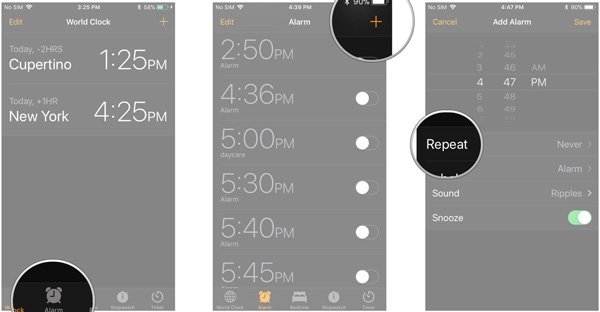
Alarm iPhone někdy nefunguje jen proto, že jste vypnuli nebo vypnul zvuk, takže je nutné, abyste to udělali zkontrolovat, jak funguje zvuk iPhone.
Krok 1 Otevřete aplikaci pro budík iPhone a vyberte budík, který chcete zkontrolovat.
Krok 2 Klepnutím na „zvuk“ zobrazíte, zda byl zvuk vypnut. Můžete si vybrat nový vyzváněcí tón a zkontrolovat, zda tento nový alarm funguje dobře.
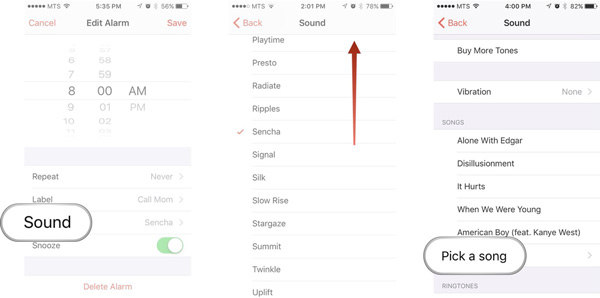
Když máte schůzku, můžete ponechat ztlumení iPhone, abyste nebyli zmatení, ale můžete zapomenout zapnout zvuk po schůzce, ještě před spaním. Tímto způsobem může být budík vašeho iPhone příští den tichý. Proto nezapomeňte zapnout zvuk telefonu.
Krok 1 Klikněte na plovoucí okno iPhonu a poté uvidíte dvě různé možnosti hlasitosti, hlasitost vyzvánění a hlasitost médií. Hlasitost vyzvánění je určena pro vyzváněcí tóny, výstrahy a alarmy a objem médií pro hudební videa a hry.
Krok 2 Udržujte hlasitost vyzvánění zapnutá. Samozřejmě můžete také nastavit poplach pro iPhone asi o minutu později a zkontrolovat, zda funguje poplach pro iPhone.
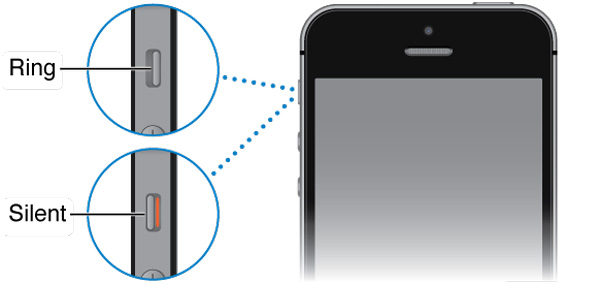
Co byste měli udělat, pokud výše uvedené řešení nefunguje pro poplach iPhone? Doporučujeme obnovit nastavení iPhone a obnovit předchozí stav. Ujistěte se, že jste iPhone zálohovali jako první. Poté můžete iPhone resetovat na tovární nastavení, jak je uvedeno níže.
Krok 1 Spusťte aplikaci Nastavení z domovské obrazovky iPhone.
Krok 2 Přejděte na „Obecné“ a poté klikněte na možnost „Obnovit“.
Krok 3 Vybrat "Reset All Settings“, což vás může požádat o opětovné zadání přístupového kódu.
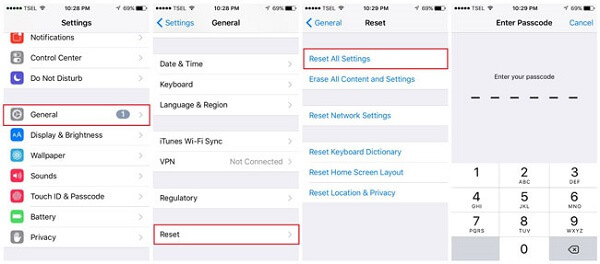
Pokud neaktualizujete systém iPhone, mohou být v zařízení nějaké chyby. Aktualizace iOS proto může být účinným způsobem, jak vyřešit problém, že poplach iPhone nefunguje.
Krok 1 Přejděte na „Obecné“ a klikněte na „Aktualizace softwaru".
Krok 2 Stisknutím tlačítka „Stáhnout“ můžete iOS iPhone aktualizovat pomocí přístupového kódu.
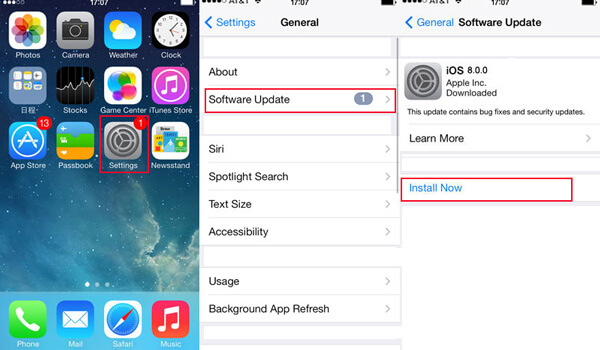
Existuje konečné řešení, pokud jde o tento případ? Pokud váš iPhone nereaguje nebo ztratíte pacienta, můžete problém vyřešit pomocí několika kliknutí kliknutím na FoneEraser. Odstraní všechna data a vymaže iPhone, který se ukáže jako zcela nový. Pokud jde o tento případ, vaše problémy s poplachem iPhone již nebudou existovat.
Krok 1 Připojte iPhone k počítači pomocí kabelu USB.
Krok 2 Vyberte úroveň vymazání, například „Nízká“, „Střední“ a „Vysoká“.
Krok 3 Kliknutím na "Start" vymažete všechna data.
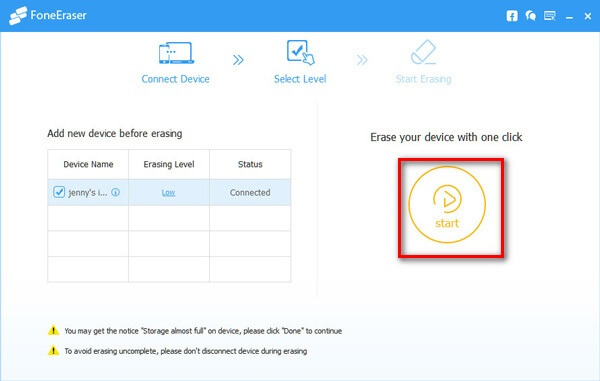
Pokud poplach pro zařízení iPhone nefunguje, nemusí se vám na některou důležitou schůzku dostat upozornění. Pokud jde o tento případ, měli byste nejprve zkontrolovat nastavení pro budík iPhone. Kromě toho si můžete v článku také prohlédnout konečná řešení poplachu pro iPhone.